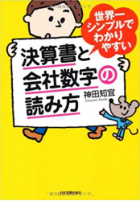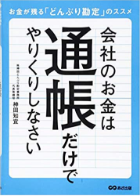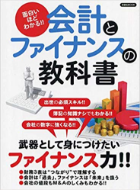動画速度の調整方法
Vimeo動画の再生速度を変更したい場合は、Google Chromeに拡張機能を追加することで可能になります。
Google Chromeのダウンロードはこちら
拡張機能を追加することで、倍速再生だけでなく、数字を入力することにより自由に再生速度を変更することが可能です。
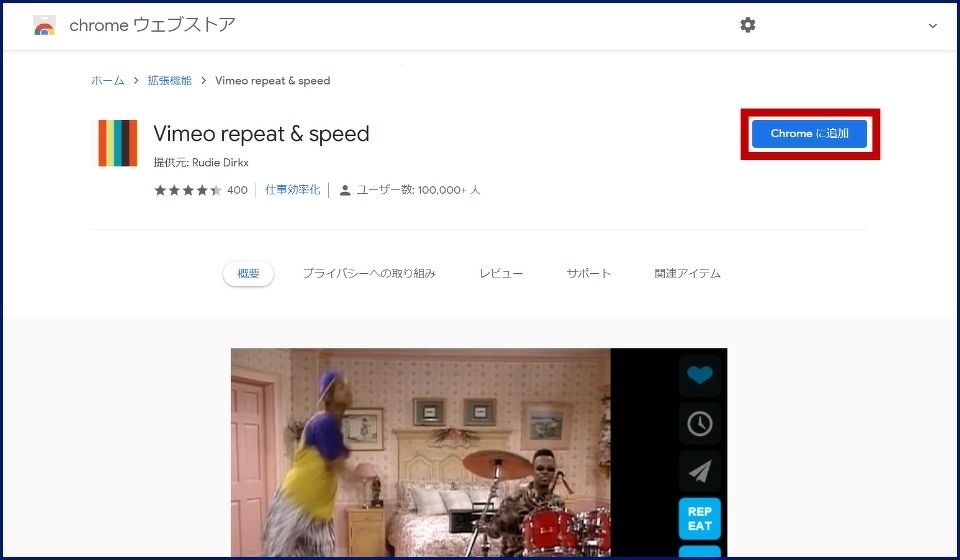
1.「Vimeo repeat & speed」をGoogle Chromeに追加する
まずはGoogle Chromeのブラウザで、Vimeo repeat & speedをダウンロードページを開きます。
ページを開いたら、右上の「Chromeに追加」をクリックします。
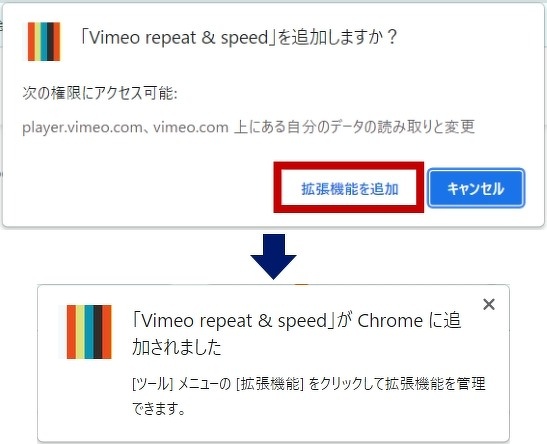
2.「拡張機能を追加」をクリック
「Vimeo repeat & speed」を追加しますか?というポップアップが出現したら、「拡張機能を追加」をクリックします。
「Vimeo repeat & speed」がChromeに追加されましたというメッセージが表示されたら、ダウンロードは完了です。
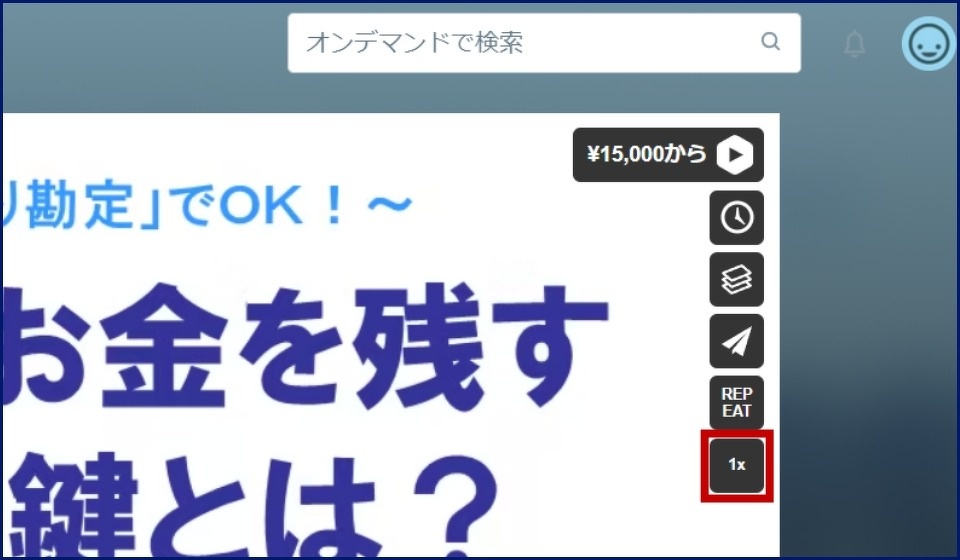
3. 動画ページを開く
Vimeoの動画ページを開きます。
すでに開いてある場合は、キーボードの「F5」キーを押して、ページを再読み込みします。
動画の右側にあるアイコン群の中に、「1x」というボタンが表示されていますので、クリックします。
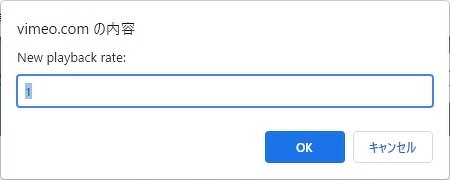
4. 任意のスピードを入力
ポップアップが表示されますので、任意のスピードを入力します。
ここでは2倍速にしたいので、「2」と入力し、「OK」ボタンを押します。
※遅くしたい場合は、「0.5」のように入力します。
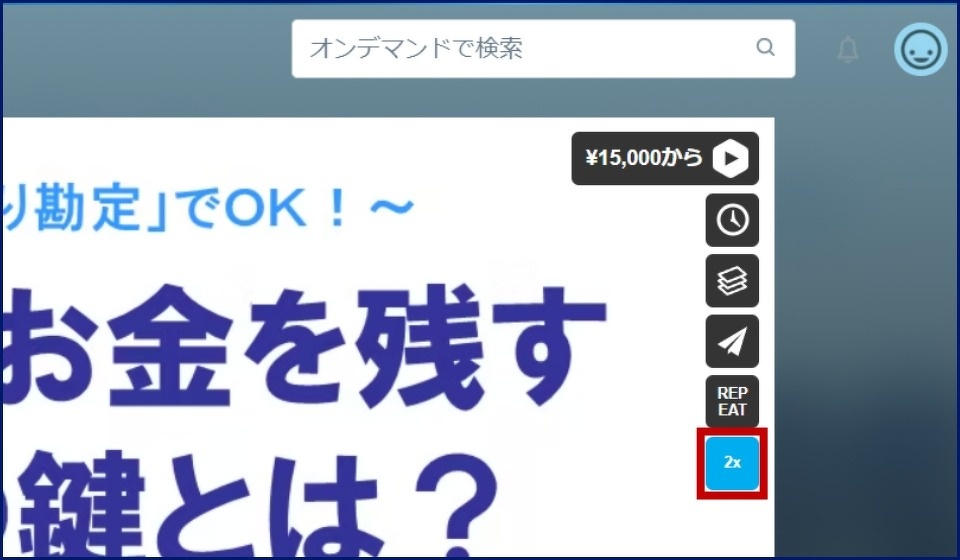
5. 設定した速度で動画を視聴する
先ほど「1x」となっていた部分が「2x」となりました。
再生速度は自由に設定できますので、好みの数値を入力して再生してみてください。